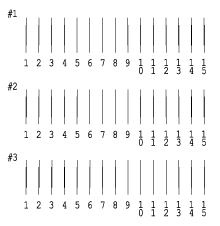Come fare per... / Controllo e manutenzione della stampante
Allineamento della testina di stampa
 Per Windows
Per Windows
 Per Macintosh
Per Macintosh
Se si nota un allineamento difettoso delle linee verticali o delle strisce orizzontali, è possibile risolvere questo problema dal computer tramite l'utility Allineamento testine nel software della stampante. Fare riferimento alla sezione appropriata riportata di seguito.
Per Windows
Eseguire le operazioni indicate di seguito per allineare la testina di stampa usando l'utility Allineamento testine.
 |
Accertarsi che nell'alimentatore sia caricata carta normale formato A4 o Letter.
|
 |
Fare clic con il pulsante destro del mouse sull'icona della stampante nella barra delle applicazioni, quindi scegliere Allineamento testine. Oppure, accedere al software della stampante, fare clic sulla scheda Utility e quindi sul pulsante Allineamento testine.
|
 |
La stampante stampa dei motivi di prova da utilizzare per la verifica dell'allineamento della testina di stampa.
|
Di seguito sono mostrati degli esempi di stampa.
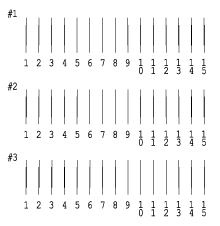
 |
Per ciascun motivo sul foglio del test di stampa, scegliere la linea verticale che appare con il miglior allineamento. Per ciascun motivo, selezionare il numero di linea corrispondente dall'elenco appropriato nella finestra di dialogo Allineamento testine, quindi fare clic su Fine per applicare le nuove impostazioni.
|
 |
Nota:
|
 | |
Se non risulta possibile individuare una linea con allineamento corretto, selezionare il numero della linea con l'allineamento meno errato, quindi fare clic su Riallineamento. Le linee selezionate vengono ripristinate alla posizione centrale (numero 8) e viene stampato un nuovo foglio del test di allineamento
|
|

[Inizio]
Per Macintosh
Eseguire le operazioni indicate di seguito per allineare la testina di stampa usando l'utility Allineamento testine.
 |
Accertarsi che nell'alimentatore sia caricata carta normale formato A4 o Letter.
|
 |
Per utenti di Mac OS 9 o versione precedente, accedere al software della stampante, fare clic sul pulsante a icona  Utility, quindi sul pulsante Allineamento testine. Utility, quindi sul pulsante Allineamento testine.
Per utenti di Mac OS X, fare doppio clic sull'icona EPSON Printer Utility nella cartella Applicazioni in Disco rigido (nome predefinito del disco), selezionare la stampante, fare clic su OK nella finestra Elenco stampanti, quindi fare clic sul pulsante Allineamento testine della finestra di dialogo Utility.
|
 |
La stampante stampa dei motivi di prova da utilizzare per la verifica dell'allineamento della testina di stampa.
|
Di seguito sono mostrati degli esempi di stampa.
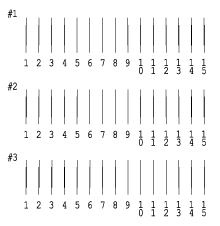
 |
Per ciascun motivo sul foglio del test di stampa, scegliere la linea verticale che appare con il miglior allineamento. Per ciascun motivo, selezionare il numero di linea corrispondente dalla casella di riepilogo a discesa appropriata nella finestra di dialogo Allineamento testine, quindi fare clic su Fine per applicare le nuove impostazioni.
|
 |
Nota:
|
 | |
Se non risulta possibile individuare una linea con allineamento corretto, selezionare il numero della linea con l'allineamento meno errato, quindi fare clic su Riallineamento. Le linee selezionate vengono ripristinate alla posizione centrale (numero 8) e viene stampato un nuovo foglio del test di allineamento
|
|

[Inizio]
 Per Windows
Per Windows Per Macintosh
Per MacintoshPer Windows
Per Macintosh



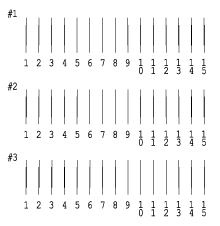



 Utility, quindi sul pulsante Allineamento testine.
Utility, quindi sul pulsante Allineamento testine.